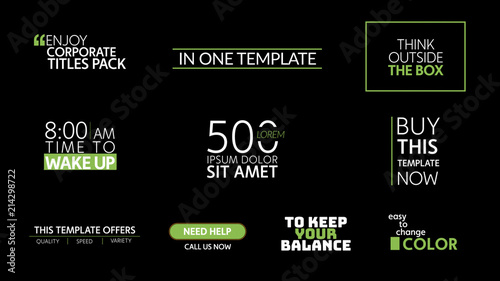AviUtlは、その名前から動画編集ソフトと認識されがちですが、実は元々、動画のエンコードやフィルタ操作を主な目的として開発されたフリーソフトウェアです。録画した動画データからCMを効率よく除去して圧縮されたMP4として書き出すなど、特定の用途で重宝されてきました。そのため、初期状態のAviUtl本体だけでは、一般的な動画編集ソフトのような直感的な操作や多機能な編集は難しいのが実情です。
しかし、このAviUtlの概念を大きく変えたのが「拡張編集プラグイン」の登場です。この画期的なプラグインが追加されたことで、AviUtlは高度な動画編集が可能な「真の」動画編集ソフトへと変貌を遂げました。本記事では、AviUtlがどのようにして動画編集ソフトとしての地位を確立したのか、その活用方法から導入、そして基本的な使い方までを徹底的に解説します。
Aviutlからステップアップ!
After Effectsなら、テンプレートを使ってさらに高度な表現が驚くほど簡単に作れます。
テンプレートも10点まで無料
1. AviUtlが動画編集ソフトとして「真価を発揮する」まで
1.1. AviUtlの誕生と元々の役割
AviUtlは、1997年に開発が始まった歴史あるソフトウェアです。その誕生当初の主な役割は、動画ファイルの形式変換や、画質補正のためのフィルタ処理、そして効率的なエンコード(圧縮・書き出し)でした。例えば、テレビ番組を録画した動画から不要な部分をカットし、データ容量を小さくして保存するといった用途で広く利用されていました。一般的な動画編集ソフトで当たり前にできる、複数の動画を重ねたり、字幕を追加したり、トランジション効果をつけたりといった機能は、AviUtl本体には元々搭載されていなかったのです。
そのため、多くのユーザーは、他の動画編集ソフトで編集を済ませた後、最終的なエンコード処理だけをAviUtlで行うという使い方が一般的でした。まさに「動画を変換するソフト=AviUtl」という位置づけだったと言えるでしょう。
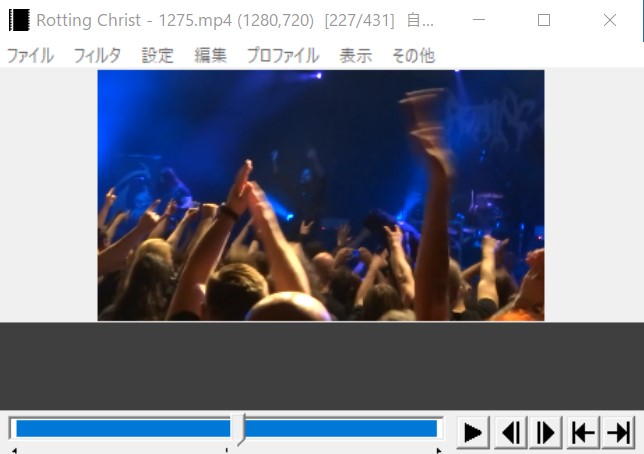
1.2. 「拡張編集プラグイン」がもたらした革命
このAviUtlの立ち位置を劇的に変えたのが、有志によって開発された「拡張編集プラグイン」です。このプラグインがリリースされたことで、AviUtlは、いわゆるプロ仕様の動画編集ソフトでできることのほとんどが高機能かつ軽量に実現できるツールへと生まれ変わりました。
拡張編集プラグインを導入すると、動画、静止画、音声、テキストなどを時間軸に沿って自由に配置・合成できる「タイムライン」が表示されます。これにより、複数の素材をレイヤーのように重ね合わせたり、カット編集、テロップ挿入、BGM追加、エフェクト適用、シーンチェンジなど、多岐にわたる編集作業が可能になりました。
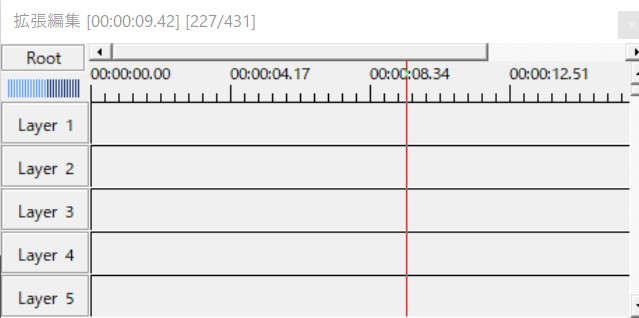
拡張編集プラグインは、AviUtl本体とは独立した追加機能です。そのため、AviUtl本体をインストールするだけでなく、別途拡張編集プラグインもダウンロードし、AviUtlのフォルダ内に適切に配置する必要があります。この一手間が、AviUtlを本格的な動画編集ソフトとして活用するための第一歩となります。

AviUtlは「拡張編集プラグイン」とセットで初めて真価を発揮します。このプラグインなしでは、動画編集はほとんどできませんので、必ず導入しましょう!
2. AviUtlを動画編集ソフトとして活用するメリット・デメリット
AviUtlは、その特性から他の有料動画編集ソフトとは異なる独自のメリットとデメリットを持っています。これらを理解することで、ご自身の動画編集スタイルに合っているか判断できるでしょう。
2.1. AviUtlのメリット
AviUtlが多くのユーザーに支持される理由は、以下の点に集約されます。
- 完全無料でありながらプロ級の編集が可能: AviUtlの最大の魅力は、無料で利用できる点です。月額料金や買い切り費用が一切かからないにも関わらず、拡張編集プラグインや有志が開発した豊富なスクリプト、フィルタを導入することで、有料ソフトに匹敵する、あるいはそれ以上の高度な動画編集が可能です。
- 動作が非常に軽い(低スペックPCでも快適): 他の多機能な動画編集ソフトと比較して、AviUtlは非常に動作が軽量です。これにより、比較的スペックの低いパソコンでも快適に動画編集を行うことができます。これは、特に初心者や、高価なPCへの投資を避けたいユーザーにとって大きなメリットです。
- 高い拡張性(豊富なプラグインで機能追加): AviUtlは「プラグイン」によって機能を無限に拡張できる設計になっています。動画形式の読み込み・書き出し、特殊効果、アニメーション、音声処理など、様々なプラグインを導入することで、自分だけのカスタマイズされた編集環境を構築できます。
- 情報が豊富で困った時に解決しやすい: 20年以上の歴史を持つAviUtlは、その長い歴史の中で多くのユーザーコミュニティを形成してきました。そのため、使い方に関するブログ記事、YouTubeのチュートリアル動画、Q&Aサイトなど、インターネット上に膨大な情報が存在します。何か困ったことがあっても、検索すればほとんどの問題は解決できるでしょう。
- エンコード機能の優秀さ: 元々エンコードに特化していたAviUtlは、その機能が非常に優秀です。特に、x264guiExなどの出力プラグインを導入することで、高品質かつファイルサイズの小さいMP4動画を効率的に書き出すことができます。
2.2. AviUtlのデメリット
一方で、AviUtlには以下のようなデメリットも存在します。
- 導入・初期設定が複雑で初心者にはハードルが高い: AviUtl本体だけでなく、拡張編集プラグイン、入力プラグイン、出力プラグインなど、複数のファイルをダウンロードし、適切なフォルダに配置する作業が必要です。この初期設定の段階でつまずく初心者が少なくありません。
- 直感的な操作がしにくいUI: 近年の動画編集ソフトのような洗練されたUI(ユーザーインターフェース)とは異なり、AviUtlの画面はやや古く、直感的な操作が難しいと感じるかもしれません。各ウィンドウの役割や操作方法を覚えるまでに時間がかかる場合があります。
- Windows専用(Mac非対応): AviUtlはWindows専用のソフトウェアであり、Macでは利用できません。Macユーザーは別の動画編集ソフトを探す必要があります。
- 長尺・高画質動画で重くなる可能性: 基本的に軽量ですが、非常に長時間の動画や4Kなどの高画質動画、複雑なエフェクトを多用したプロジェクトでは、動作が重くなったり、処理に時間がかかったりすることがあります。
- こまめな保存が必須(自動保存機能の不足): AviUtlには自動保存機能がありません。作業中に予期せぬエラーやフリーズが発生した場合、保存していなかったデータは失われてしまいます。そのため、こまめな手動保存が非常に重要です。

AviUtlは無料・軽量・高機能と三拍子揃っていますが、導入のハードルは高めです。しかし、一度設定してしまえば、その後の動画編集ライフが格段に豊かになりますよ!
3. 【必須】AviUtlを動画編集ソフトにするための導入ステップ
AviUtlを動画編集ソフトとして活用するためには、いくつかの必須プラグインの導入と初期設定が必要です。ここでは、その具体的なステップを解説します。
3.1. ステップ1:AviUtl本体と拡張編集プラグインのダウンロードと配置
まずは、AviUtlの公式サイトから本体と拡張編集プラグインをダウンロードします。
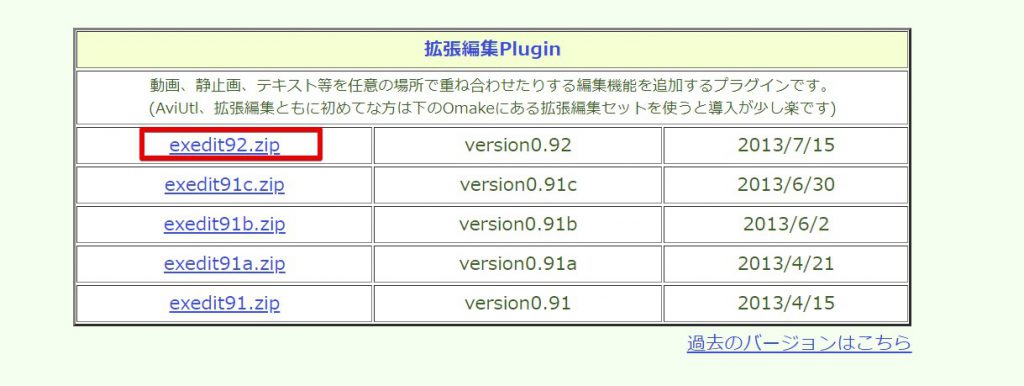
http://spring-fragrance.mints.ne.jp/aviutl/
- AviUtl本体のダウンロード: 公式サイトの「AviUtl」の項目から「aviutl110.zip」などの最新版をダウンロードします。
- 拡張編集プラグインのダウンロード: 同じく公式サイトの「拡張編集Plugin」の項目から「exedit92.zip」または「exedit93rc1.zip」(テスト版)などの最新版をダウンロードします。
- ファイルの配置: ダウンロードしたそれぞれのzipファイルを解凍し、中身のファイルをすべて同じ一つのフォルダ(例:
C:\AviUtl)にまとめて配置します。特に、拡張編集プラグインのファイル(exedit.auf,exedit.aui,exedit.auoなど)はAviUtl本体のフォルダに直接コピーしてください。
3.2. ステップ2:必須入力・出力プラグインの導入
AviUtlで様々な形式の動画を読み込み、MP4などで出力するためには、追加のプラグインが必要です。これらのプラグインは、AviUtlの機能を大幅に拡張し、より快適な動画編集を可能にします。
| プラグイン名 | 主な機能 | 補足 |
|---|---|---|
| L-SMASH Works | MP4, MOV, MP3など多様なファイル形式の読み込み | AviUtlで動画編集を行う上でほぼ必須の入力プラグインです。 |
| x264guiEx / かんたんMP4出力 | 高品質なMP4形式での動画出力 | YouTubeなどへのアップロードに最適です。 |
| patch.aul | AviUtlのバグ修正、高速化、機能追加 | 動作の安定性向上に貢献する非常に有用なプラグインです。 |
| InputPipePlugin | L-SMASH Works使用時のメモリ使用量削減 | L-SMASH Worksと併用することで、より快適な動作を実現します。 |
これらのプラグインも、それぞれの配布サイトからダウンロードし、AviUtl本体のフォルダ内(または専用のPluginsフォルダを作成してその中)に適切に配置してください。 特にL-SMASH Worksは、インストール後にAviUtlの「ファイル」→「環境設定」→「入力プラグインの優先度の設定」で優先度を一番下に設定することが推奨されています。

プラグインの導入は少し複雑に感じるかもしれませんが、一度設定してしまえば、AviUtlの可能性が大きく広がります。焦らず、一つずつ手順を確認しながら進めましょう。
3.3. ステップ3:拡張編集の設定を有効にする
すべてのファイルを配置したら、AviUtlを起動し、拡張編集機能を有効にします。
- AviUtl本体(
aviutl.exe)を起動します。 - 上部メニューの「設定」をクリックし、「拡張編集の設定」にチェックを入れます。
- これにより、「拡張編集ウィンドウ(タイムライン)」が表示されます。このタイムラインが、動画編集のメイン作業スペースとなります。ウィンドウの配置やサイズは、ご自身の作業しやすいように自由に調整してください。
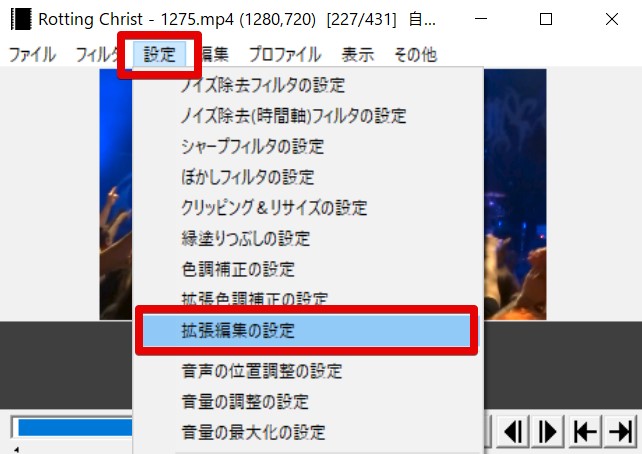
拡張編集プラグインを有効にすると、AviUtl本体のフィルタ機能と重複する場合があります。二重にフィルタが適用されるのを避けるため、拡張編集プラグインを利用する際は、基本的にAviUtl本体側のフィルタはOFFにしておくのが一般的です。
4. AviUtlでできる動画編集の基本操作
拡張編集プラグインを導入し、タイムラインが表示されたら、いよいよ動画編集の開始です。ここでは、基本的な操作の流れをご紹介します。
- 動画・音声・画像の読み込み: 編集したい動画ファイル、音声ファイル、画像ファイルを拡張編集ウィンドウのタイムラインに直接ドラッグ&ドロップします。
- カット・トリミング: タイムライン上のオブジェクト(動画や音声のクリップ)を選択し、両端をドラッグして長さを調整したり、右クリックメニューから「分割」を選んで不要な部分を削除したりできます。ショートカットキー「S」を使うと、現在フレームでオブジェクトを分割できるため、効率的なカット編集が可能です。
- テロップ・字幕の追加: タイムライン上で右クリックし、「メディアオブジェクトの追加」から「テキスト」を選択します。表示された設定ダイアログで文字を入力し、フォント、サイズ、色、位置などを自由に調整できます。
- BGM・効果音の挿入: 音声ファイルをタイムラインにドラッグ&ドロップし、動画に合わせて配置します。音量の調整やフェードイン・フェードアウトなどの効果も設定可能です。
- エフェクト・フィルタの適用: オブジェクトを選択し、設定ダイアログの「+」ボタンから様々なエフェクトやフィルタを追加できます。モザイク、色調補正、アニメーション効果など、多種多様な表現が可能です。
- 動画の出力(エンコード): 編集が完了したら、上部メニューの「ファイル」→「プラグイン出力」から、導入した出力プラグイン(例: かんたんMP4出力)を選択し、ファイル名と保存場所を指定して動画を書き出します。
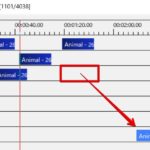 AviUtlの拡張編集でカットやトリミング編集をする方法
AviUtlの拡張編集機能は、動画編集の根幹をなす「カット」「トリミング」「分割」といった操作をタイムライン上で直感的に行える非常に強力なツールです。これらの基本操作
AviUtlの拡張編集でカットやトリミング編集をする方法
AviUtlの拡張編集機能は、動画編集の根幹をなす「カット」「トリミング」「分割」といった操作をタイムライン上で直感的に行える非常に強力なツールです。これらの基本操作
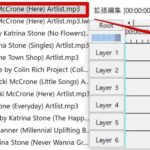 AviUtlでBGM(音楽)を入れる方法
動画の魅力を最大限に引き出す上で、BGM(背景音楽)は欠かせない要素です。適切なBGMは、視聴者の感情を揺さぶり、動画のメッセージをより深く伝える力を持っています。Av
AviUtlでBGM(音楽)を入れる方法
動画の魅力を最大限に引き出す上で、BGM(背景音楽)は欠かせない要素です。適切なBGMは、視聴者の感情を揺さぶり、動画のメッセージをより深く伝える力を持っています。Av
AviUtlは、結婚式のエンドロールやオープニングムービーの自作にも非常に適しています。無料でありながら、プロ顔負けのクオリティの映像を制作できるため、費用を抑えつつ、ゲストに感動を届けたい新郎新婦に特におすすめです。また、YouTubeなどで人気のゲーム実況動画でよく見かける、メイン画面の上に小さな小窓を表示する「ワイプ」の作成も簡単に行えます。
 AviUtlで作るゲーム実況画面のワイプレイアウト
AviUtlは、複数の動画や画像を自由に重ねて編集できる高機能な無料動画編集ソフトです。YouTubeなどで人気のゲーム実況動画でよく見かける、メイン画面の上に小さな小窓を
AviUtlで作るゲーム実況画面のワイプレイアウト
AviUtlは、複数の動画や画像を自由に重ねて編集できる高機能な無料動画編集ソフトです。YouTubeなどで人気のゲーム実況動画でよく見かける、メイン画面の上に小さな小窓を
5. AviUtlを使いこなすためのワンポイントアドバイスとトラブルシューティング
AviUtlでの動画編集をより快適に、そして効率的に行うためのヒントをいくつかご紹介します。
- こまめな保存の習慣化: AviUtlには自動保存機能がないため、作業の節目や大きな変更を加える前には、必ず「ファイル」→「編集プロジェクトの保存」で手動保存を行いましょう。これにより、万が一のトラブル時にも作業内容を失うリスクを最小限に抑えられます。
- ショートカットキーの活用: AviUtlには多くのショートカットキーが用意されています。これらを覚えることで、マウス操作だけでは時間がかかる作業も格段にスピードアップできます。よく使う機能のショートカットキーから少しずつ覚えていきましょう。
- 情報収集のコツ: 困ったときは、まずGoogleやYouTubeで検索してみましょう。「AviUtl (やりたいこと) できない」といった具体的なキーワードで検索すると、解決策が見つかりやすいです。また、AviUtlの解説サイトやコミュニティを定期的にチェックするのもおすすめです。
- PCスペックと動作の関連性: AviUtlは軽量ですが、複雑な編集や高画質動画を扱う場合は、CPUやメモリ、グラフィックボードの性能が動作に影響します。もし動作が重いと感じたら、PCのスペックアップを検討するか、より軽量な編集方法を模索するのも一つの手です。
5.5. よくあるトラブル:タイムラインが消えた時の対処法
AviUtlを使い始めたばかりのユーザーがよく遭遇するトラブルの一つに、「拡張編集のタイムラインが突然消えてしまった」というものがあります。この場合でも、編集中のデータが失われることはほとんどありませんのでご安心ください。以下の方法で復旧を試みましょう。
- 「拡張編集の設定」のチェックを確認: 最も一般的な原因は、上部メニューの「設定」→「拡張編集の設定」のチェックが外れていることです。ここにもう一度チェックを入れると、タイムラインが再表示されます。
- 「ウィンドウの位置を初期化」: タイムラインウィンドウが画面外に移動して見えなくなっている場合もあります。この場合は、「ファイル」→「環境設定」→「ウィンドウの位置を初期化」を選択することで、すべてのウィンドウが初期位置に戻り、タイムラインも表示されるはずです。
- 「aviutl.ini」の座標を直接編集: 上記の方法で解決しない場合は、AviUtlのインストールフォルダ内にある「aviutl.ini」ファイルをメモ帳などのテキストエディタで開き、
[拡張編集]セクションのx=とy=の値をx=0、y=0に書き換えて保存し、AviUtlを再起動してみてください。これにより、タイムラインが画面左上に表示されます。
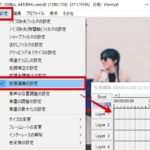 AviUtlでタイムラインが消えてしまったときの復旧方法 [拡張編集]
AviUtlは、その多機能性とカスタマイズ性から多くの動画クリエイターに愛用されている無料の動画編集ソフトです。特に「拡張編集」プラグインを導入することで、タイムライ
AviUtlでタイムラインが消えてしまったときの復旧方法 [拡張編集]
AviUtlは、その多機能性とカスタマイズ性から多くの動画クリエイターに愛用されている無料の動画編集ソフトです。特に「拡張編集」プラグインを導入することで、タイムライ

AviUtlは奥が深く、使いこなすほどに表現の幅が広がります。最初は戸惑うかもしれませんが、諦めずに挑戦し続けることが上達への近道です!
まとめ:AviUtlで広がる動画編集の世界
AviUtlは、元々エンコードに特化したソフトウェアでしたが、「拡張編集プラグイン」の登場により、無料でありながらプロレベルの動画編集が可能なツールへと進化しました。導入のハードルはやや高いものの、その軽量性、拡張性、そして豊富な情報量は、多くのクリエイターにとって大きな魅力となっています。
カット、テロップ、BGM、エフェクト、そして高度なアニメーションまで、AviUtlを使えば、あなたのアイデアを形にした魅力的な動画を自由に制作できます。ぜひこの記事を参考に、AviUtlの世界に飛び込んでみてください。
動画の質を高めるアニメーション素材
10点まで無料でダウンロードできて商用利用もOK!今すぐ使えるテンプレート